A beolvasott adatok elküldése e-mailként a számítógépről
A beolvasott adatok e-mailhez csatolása előtt ellenőrizze a következőket:
-
Az MP Drivers telepítve van. (Windows)
Ha az MP Drivers még nincs telepítve, az MP Drivers telepítését a Telepítő CD-ROM lemez segítségével, illetve a Canon webhelyéről végezheti el.
-
Hálózati kapcsolaton keresztül történő beolvasáskor
Győződjön meg arról, hogy a nyomtató megfelelően van csatlakoztatva a számítógéphez.
-
Windows esetén:
-
Mac OS esetén:
-
-
A célmappa és a fájlnév a Canon IJ Scan Utility (Windows)/Canon IJ Scan Utility Lite (Mac OS) programban adható meg.
A célmappát és a fájlnevet a Canon IJ Scan Utility/Canon IJ Scan Utility Lite programban adhatja meg. További tudnivalók a Canon IJ Scan Utility/Canon IJ Scan Utility Lite beállításairól:
-
Windows esetén:
-
Mac OS esetén:
-
Ha a beolvasott adatokat e-mailként szeretné elküldeni a számítógépről, akkor kövesse az alábbi lépéseket.
-
Helyezze az eredeti dokumentumot az üveglapra vagy az ADF-be.
-
Válassza a KEZDŐLAP képernyő
 Beolvasás (Scan) elemét.
Beolvasás (Scan) elemét.Megjelenik az a képernyő, amelyen kiválaszthatja, hogy hová menti az adatokat.
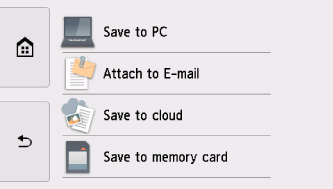
-
Válassza a
 Csatolás e-mailhez (Attach to E-mail) elemet.
Csatolás e-mailhez (Attach to E-mail) elemet. -
Válasszon ki egy számítógépet a beolvasott adatok továbbításához.
USB-kapcsolaton keresztül csatlakoztatott számítógép esetén válassza a Helyi (USB) (Local (USB)) beállítást, helyi hálózaton keresztül csatlakozó számítógép esetén pedig válassza ki azt a számítógépet, amelyre továbbítani szeretné a beolvasott adatokat.
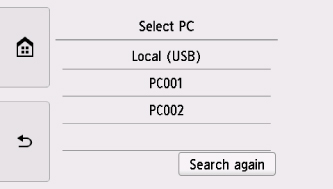
Megjelenik a beolvasás készenléti képernyője.
-
Adja meg a kívánt beállításokat.
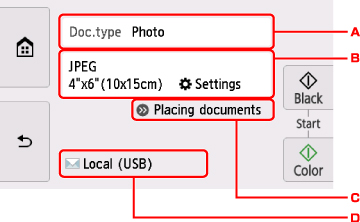
-
Válassza ki a dokumentumtípust.
- Autom. beolvasás (Auto scan)
-
A nyomtató automatikusan észleli az eredeti dokumentumok típusát, és optimalizált méretben, felbontással és adatformátumban továbbítja a képet.
 Fontos
Fontos-
Az eredetiket a típusuknak megfelelően töltse be; ellenkező esetben előfordulhat, hogy néhány dokumentum beolvasása nem lesz megfelelő.
További tudnivalók az eredeti dokumentum betöltéséről:
-
Az alábbi elemeket nem lehet megfelelően beolvasni:
-
A4 méretű fényképek
-
127 x 178 mm (5 x 7 hüvelyk) méretűnél kisebb dokumentumok, például a puhafedelű regények a gerinc kivágásával
-
Vékony fehér papírra nyomtatott eredetik
-
Hosszú, keskeny eredetik, például panorámafotók
-
-
- Dokumentum (Document)
- Dokumentum beolvasásához válassza.
- Fotó (Photo)
- Fénykép beolvasásához válassza.
-
Megjeleníti a Beolv. beállít. (Scan settings) képernyőt.
További tudnivalók a megadható beállításokról:
-
Megjeleníti az eredeti dokumentumok betöltésére vonatkozó tudnivalókat.
-
Megjeleníti a cél kiválasztására szolgáló képernyőt.
-
-
Színes beolvasáshoz a Színes (Color) gombot, fekete-fehér beolvasáshoz a Fekete (Black) gombot nyomja meg.
 Megjegyzés
Megjegyzés- Ha nem megfelelően tölti be az eredetit, megjelenik egy üzenet az érintőképernyőn. Helyezze az eredetit az üveglapra vagy az ADF-be a beolvasási beállításoknak megfelelően.
-
Ha az ADF-be helyezi az eredetit:
A nyomtató elkezdi a beolvasást, és továbbítja a beolvasott adatokat a számítógépre.
-
Ha az üveglapra helyezi az eredetit:
- Ha a JPEG vagy a TIFF lehetőséget választja a beolvasás beállítási képernyőjének Formát. (Format) beállításánál, akkor a nyomtató elkezdi a beolvasást, és továbbítja a beolvasott adatokat a számítógépre.
-
Ha a PDF vagy a Tömörített PDF (Compact PDF) lehetőséget választja a beolvasási beállítások képernyőjén a Formát. (Format) beállításnál, akkor a beolvasás befejezését követően megjelenik a beolvasás folytatására rákérdező képernyő.
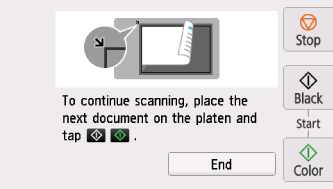
Ha folytatni szeretné a beolvasást, helyezze a következő eredeti dokumentumot az üveglapra, és indítsa el a beolvasást.
Ha befejezte a beolvasást, válassza a Befejezés (End) elemet. A készülék továbbítja a beolvasott adatokat a számítógépre.
A nyomtató a Canon IJ Scan Utility/Canon IJ Scan Utility Lite programban megadott beállítások szerint továbbítja a számítógépre az adatokat.
A beállításokról vagy az e-mailek elküldésének módjáról a levelezőprogram felhasználói dokumentációjában tájékozódhat.
Miután befejeződött a beolvasás, távolítsa el az eredetit az üveglapról vagy a papírkimeneti nyílásból.
 Fontos
Fontos-
Ha a beolvasás eredménye nem megfelelő Autom. beolvasás (Auto scan) esetén, akkor a 6. lépésben válassza ki az eredetinek megfelelő dokumentumtípust vagy -méretet.
 Megjegyzés
Megjegyzés
-
Windows használata esetén a Színes (Color) vagy a Fekete (Black) gomb megnyomását követően megjelenhet a programválasztó képernyő.
Ebben az esetben válassza a Canon IJ Scan Utility lehetőséget, és kattintson az OK gombra.

